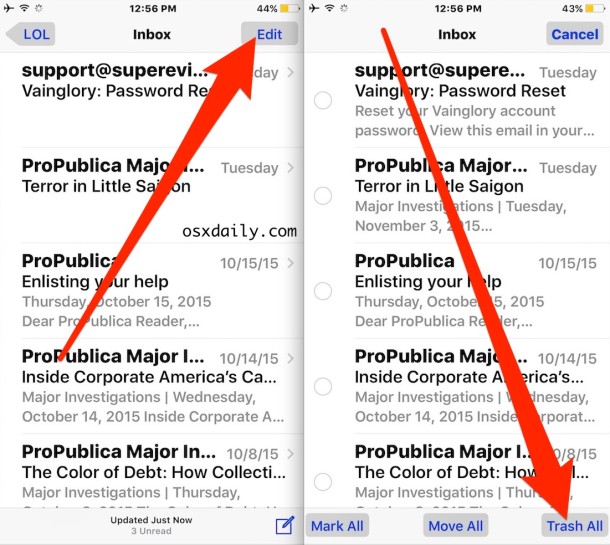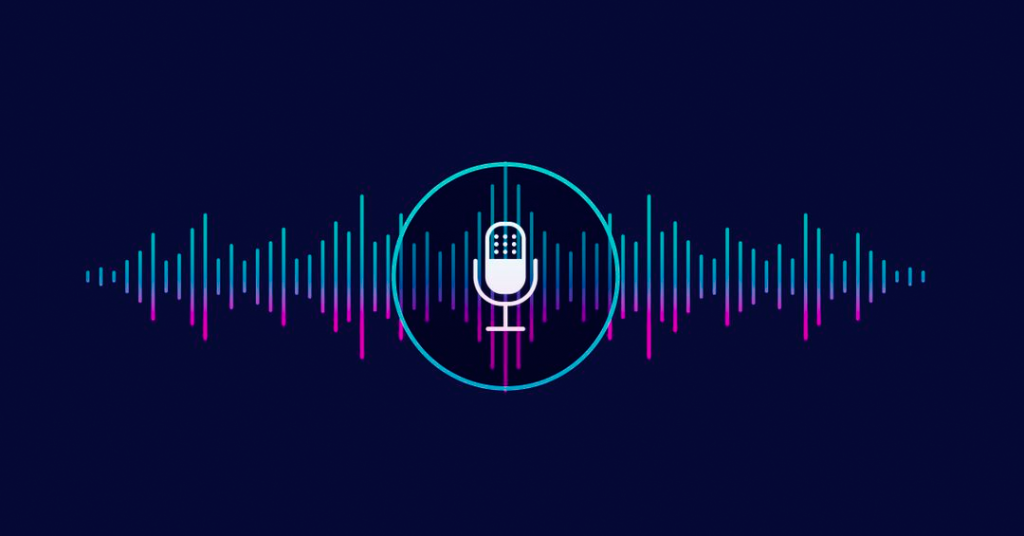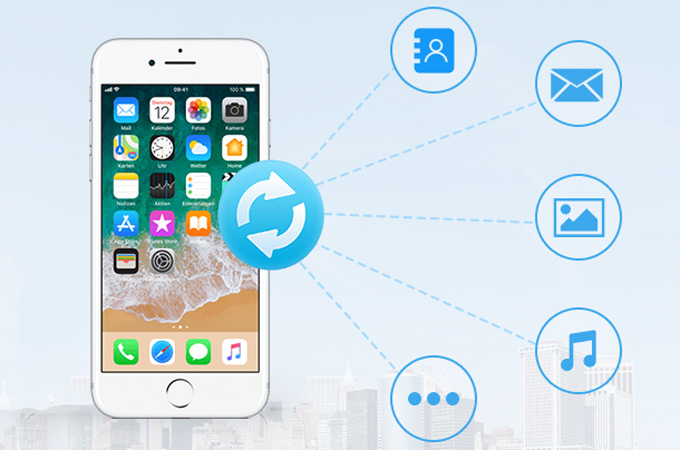آموزش حذف سریع تمام ایمیل ها در آیفون و آیپدهای اپل
در iOS 9، اپل ویژگی های بسیاری را به برنامه ایمیل اپل میل (Apple Mail) اضافه نمود. قابلیت حذف سریع تمامی ایمیل ها، یکی از این ویژگی ها می باشد. در این بخش تلاش می کنیم شیوه ی پاک کردن سریع همه ی ایمیل های آیفون و آیپد اپل را آموزش دهیم. پس با ما همراه باشید.
سیستم عامل iOS سیستم عامل قدرتمندی است اما هنوز جای بسیاری برای پیشرفت دارد و اپل همیشه در تلاش برای ارتقای عملکرد آن بوده و این تلاش تاکنون هم بسیارموفقیت آمیز بوده است. زمانی که اپل سیستم عامل iOS 9 را معرفی کرد، تغییرات گسترده ای در برنامه ایمیل پیش فرض خود یعنی Apple Mail اعمال نمود. ویژگی های جدید اضافه شده به برنامه Apple Mail بسیار زیاد و مفید هستند و همین امر اپلیکیشن Apple Mail را به یک برنامه ایمیل قدرتمند و محبوب تبدیل کرد.
در میان امکانات و عملکردهای فراوانی که در سیستم عامل iOS 9 برای برنامه Apple Mail ارائه شده، قابلیت پاک کردن سریع تمامی ایمیل ها یکی از بهترین و کاربردی ترین ویژگی های موجود به شمار می آید. در نتیجه، در صورتی که در حال حاضر از یک آیفون یا آیپد با iOS 9 یا 10 و بالاتر استفاده می کنید، می توانید به سرعت تمام ایمیل های آیفون یا آی پد خود را از طریق Apple Mail حذف کنید. در این مقاله آموزش نحوه انجام این کار را به شما عزیزان آموزش می دهیم. در صورت نیاز به توضیح بیشتر در مورد هر یک از بخش ها و مراحل شرح داده شده، می توانید از طریق شماره های موجود با کارشناسان ما تماس بگیرید.
گوشی های موبایل به همراه تخفیف های ویژه مبیت را ببینید : قیمت گوشی
آموزش حذف سریع تمام ایمیل ها در آیفون و آیپدهای اپل
حذف سریع همه ایمیلها در دستگاه های دارای iOS 9 یا بالاتر آنچنان پیچیده نیست. توجه داشته باشید که در این قسمت از یک آیفون مجهز به سیستم عامل iOS 9 استفاده کرده ایم، احتمالا در نسخه های بعدی این سیستم عامل، نحوه پاک کردن سریع همه ی ایمیل ها اندکی تغییر کند، اما مطمئنا این عملکرد از برنامه Apple Mail حذف نمی شود.
در مرحله اول باید برنامه Apple Mail را روی دستگاه خود باز کنید. حال باید به قسمتی به نام Inbox رفته و در صورت نیاز به زیربخشی که می خواهید تمام ایمیل های موجود در آن را پاک کنید بروید.
حال بر روی گزینه Edit ضربه بزنید. به محض ضربه زدن بر روی گزینه Edit، سه گزینه دیگر مانند عکس بالا ظاهر می گردند. از آنجایی که در تلاشیم همه ی ایمیل های این بخش را پاک نماییم، باید گزینه Delete all، Trash all یا Archive all را بر گزینیم. این امکان وجود دارد که شکل گزینه بسته به تنظیمات شما متفاوت باشد، اما در هر صورت سه گزینه بالا باعث پاک شدن سریع تمامی ایمیل های دستگاه شما می شود.
در نهایت در پنجره پاپ آپ ارائه شده مانند تصویر بالا و سمت راست باید دوباره گزینه Delete All را انتخاب کرده تا پاک شدن سریع همه ی ایمیل ها در دستگاه آی اواس شما کامل گردد. با انجام مراحل بالا به هدف خود رسیده اید و تمامی ایمیل های موجود در صندوق پست برنامه Apple Mail به سرعت پاک شده اند.
شاید برای شما این سوال پیش بیاید که آیا می توان با انجام مراحل بالا تمام ایمیل های موجود در برنامه را پاک نمود؟ در جواب به این پرسش باید بگوییم خیر، شما با انجام مراحل ذکر شده ایمیل ها را به صورت آنی از صندوق ورودی انتخاب شده پاک خواهید کرد و سایر ایمیل های شما در دسترس خواهند ماند.
ایمیلهای حذف شده چه میشوند؟
بعد از پاک کردن سریع همه ی ایمیل های موجود در دستگاه خود از طریق برنامه Apple Mail، این ایمیل ها در صندوق ورودی نمایش داده نمی شوند، اما این بدان معنا نمی باشد که ایمیل های پاک شده اصلا قابل مشاهده نخواهند بود. ایمیل هایی که در Apple Mail پاک می نمایید به قسمتی دیگر به اسم Deleted Mailbox یا Archive Mailbox فرستاده می شوند. با رفتن به تنظیمات اپلیکیشن Apple Mail محل مورد نظرتان را برای انتقال دادن ایمیل های پاک شده مشخص نمایید.
برای این کار به منوی تنظیمات برنامه Apple Mail وارد شده و روی Email, Contacts, Calendars ضربه بزنید. حال گزینه Accounts را لمس نمایید. در مرحله ی بعد باید روی گزینه Advanced ضربه بزنید و به پایین صفحه بروید. در بخش با عنوان Move Discarded Messages Into، باید مسیر یا مکانی را انتخاب کنید که میخواهید ایمیلهای حذفشده را ذخیره کنید.
در بخش Mailbox Behaviors این اپلیکیشن، میتوانید مکان دقیق ارسال ایمیلهای خود را نیز تعیین کنید. به صورت پیش فرض دو گزینه جدا برای ایمیل های حذف شده و آرشیو شده وجود دارد. می توانید برای هر نوع ایمیل یک مقصد معیین مشخص نمایید. برای نمونه بر اساس تنظیمات اعمال شده در تصویر بالا، تمامی ایمیل های پاک شده (Deleted Messages) به قسمت Deleted Mailbox انتقال داده می شوند. در صورتی که به اطلاعات بیشتری در این زمینه نیاز داشتید می توانید با کارشناسان ما تماس بگیرید.
آیا امکان دسترسی مجدد به ایمیلهای حذف شده یا به اصطلاح بازگرداندن آنها وجود دارد؟
بله، می توانید ایمیل های پاک شده خود را از طریق برنامه ی Apple Mail بازیابی کنید. البته این کار فقط برای ایمیل هایی که کمتر از 30 روزاست که پاک شده اند قابل انجام است. بنابراین اگر اخیراً به اشتباه همه ایمیل های آیفون یا آیپد خود را حذف کرده اید، نگران نباشید زیرا می توانید آن ها را برگردانید. همانگونه که در قسمت بالا گفتیم، می توانید محل ذخیره ایمیل های پاک شده خود را در برنامه Apple Mail مشخص نمایید. با فرض اینکه این مکان پوشه Trash باشد، ادامه می دهیم.
بعد از پاک کردن سریع همه ی ایمیل ها در برنامه Apple Mail طبق تنظیمات پیش فرض، ایمیل های مورد نظر به قسمت Trash انتقال داده می شوند. در نتیجه برای برگرداندن این ایمیل ها باید به قسمت Trash بروید. در این بخش لیست ایمیل های پاک شده شامل ایمیل های پاک شده در 30 روز گذشته نمایش داده می شود. گزینه ی Edit انتخاب نمایید و ایمیل هایی را که می خواهید بازیابی کنید را انتخاب نمایید. روی گزینه Move ضربه بزنید و بخش Inbox را انتخاب نمایید. با این کار ایمیل های انتخابی شما دوباره به صندوق ورودی (Inbox) برگردانده می شوند.
آیا امکان جابجایی کل ایمیلهای اینباکس وجود دارد؟
بله، در صورت تمایل می توانید تمام ایمیل های ذخیره شده در صندوق ورودی برنامه Apple Mail را به صورت آنی و سریع منتقل کنید. برای این منظور کافی است مراحل زیر را انجام دهید:
در مرحله ی اول به قسمت inbox وارد شوید. سپس روی گزینه Edit ضربه بزنید. خواهید دید که گزینه ای به نام Move All در قسمت پایین صفحه ظاهر می شود. این گزینه را انتخاب نموده و سپس مقصدی که می خواهید ایمیل ها را به آن منتقل کنید را مشخص نمایید. به این ترتیب می توانید تمام ایمیل های ذخیره شده در صندوق ورودی برنامه Apple Mail را به سرعت جابه جا نمایید.
آیا امکان حذف همیشگی ایمیلها وجود دارد؟
بله، میتوانید هر ایمیلی را که میخواهید برای همیشه پاک نمایید. حذف دائمی یک ایمیل، به این معنی است که ایمیل پس از حذف در Trash یا هر قسمت دیگری قابل مشاهده یا بازیابی نیست. لطفا توجه داشته باشید که ایمیل های که پاک شده به مدت 30 روز در سرورهای برنامه باقی مانده و بعد از 30 روز به طور خودکار برای همیشه پاک می شوند. اما در صورتی که تمایل دارید قبل از 30 روز ایمیلی را به طور دائمی پاک نمایید، کافی است مراحل زیر را دنبال کنید.
بعد از پاک کردن ایمیل ها به قسمت Trash رفته و ایمیل مورد نظر را از این قسمت پاک نمایید. با این کار ایمیل مورد نظر برای همیشه پاک می شود.
جمعبندی
در این مقاله روش پاک کردن سریع همه ی ایمیل ها در آیفون و آیپد اپل را آموزش دادیم. همچنین توضیحاتی در مورد ویژگی های حذف ایمیل در برنامه اپل میل ارائه نمودیم. در صورت نیاز به توضیحات بیشتر در خصوص هر یک از قسمت ها و مراحل شرح داده شده می توانید از طریق شماره های موجود با کارشناسان ما تماس بگیرید.
فروشگاه اینترنتی مبیت
خرید گوشی و لوازم جانبی موبایل از سایت مبیت میتواند بهترین انتخاب و تصمیم باشد؛ چراکه مبیت برای همه محصولات خود هولوگرام و برچسب مخصوص در نظر میگیرد و آنها را با گارانتی معتبر و طولانی مدت عرضه میکند؛ از این رو خیال شما را بابت اصالت کالا راحت میکند و محصولاتی با کیفیت را در اختیار شما قرار میدهد. بنابراین شما میتوانید با خرید گوشی موبایل از سایت مبیت تجربه لذت بخشی را برای خود به ارمغان بیاورید و با هیچ گونه مشکلی در فرایند خرید مواجه نشوید.
پیشنهادات ویژه مبیت
لیست قیمت گوشی شیائومی، مقایسه مشخصات موبایل های سری Mi، پوکو و ردمی، سوالات، بررسی، عکس، نظرات و آنچه برای خرید گوشی Xiaomi نیاز دارید.
لیست قیمت گوشی سامسونگ ، مشخصات موبایل های سری A، M، S و نوت، سوال ها، بررسی، عکس، نظرات و آنچه برای خرید گوشی Samsung نیاز دارید.
لیست قیمت گوشی آیفون ، مشخصات موبایل های سری iphone 11, 12, 13 و pro ، سوال ها، بررسی، عکس، نظرات و آنچه برای خرید گوشی iphone نیاز دارید.
لیست قیمت گوشی نوکیا Nokia با طرح ها و مدل های مختلف به همراه بررسی، عکس، نظرات و آنچه برای خرید گوشی Nokia نیاز دارید.
خرید لوازم جانبی گوشی موبایل | گلس و محافظ صفحه نمایش، قاب، کیف و کاور هوشمند، هندزفری، هدفون و هدست، شارژر، کابل، کارت حافظه و هدست واقعیت مجازی.
خرید اینترنتی هندزفری، هدفون و هدست بی سیم و سیمی با گارانتی اصالت کالا و سلامت فیزیکی به همراه قیمت روز و مشخصات انواع هدفون بلوتوثی.
خرید پاوربانک و شارژر همراه ریمکس Remax، شیائومی Xiaomi، انرجایزر Energizer، تسکو TSCO، انکر Anker، باسئوس Baseus، وریتی Verity، روموس …
خرید گلس گوشی ،انواع بهترین محافظ صفحه نمایش گوشی، سرامیکی، فول چسب و محافظ لنز دوربین و غیره برای تمام برندهای موبایل موجود در بازار